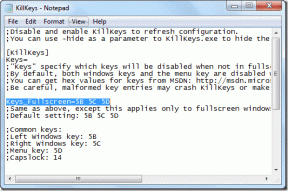Parandage Yahoo Mail, mis lõpetas piltide kuvamise – TechCult
Miscellanea / / April 06, 2023
Yahoo Mail on meiliteenus, mis käivitati 1997. aastal. See on üks suurimaid meiliteenuse pakkujaid Internetis miljonite kasutajate jaoks kogu maailmas. Yahoo Mail võimaldab kasutajatel luua ka ühekordselt kasutatava e-posti aadressi, mida saab nende kontodega siduda. See pilvepõhine sõnumsidelahendus aitab inimestel püsida oma meiliga ühenduses vaid ühe puudutusega. Isegi pärast seda, kui Yahoo Mail on linna vanim ja üks parimaid meiliteenuse pakkujaid, on tal olnud probleeme meilimanustega. Kui teil on Yahoo konto ja teil on probleeme meilipiltide laadimisega, siis olete jõudnud õigesse kohta. Tänases juhendis arutame, kuidas saate lahendada Yahoo Maili piltide näitamise lõpetanud probleemi. Yahoo Mail ei kuva Chrome'is pilte, on tõenäoliselt levinud probleem, millega Yahoo kasutajad kokku puutuvad, eriti kui Yahoo Mail ei näita Androidis pilte. Seega, kui soovite selle probleemi kohe lahendada ja soovite platvormil saada häireteta kirju, siis alustame sellega, et uurime kõike piltide kohta, mida Yahoo meilides kohe ei kuvata.

Sisukord
- Kuidas parandada, kui Yahoo Mail ei näita enam pilte
- Miks pilte Yahoo meilides ei kuvata?
- Yahoo Mail'i tõrkeotsingu meetodid lõpetasid piltide kuvamise
- Kuidas parandada, kui Yahoo Mail ei näita enam pilte
- Miks Yahoo Mail ei näita Androidis pilte?
- Kuidas parandada Yahoo Maili, mis ei näita Androidis pilte
- Kas ma saan Yahoos pilte blokeerida?
Kuidas parandada, kui Yahoo Mail ei näita enam pilte
Jätkake lugemist, et saada teavet selle kohta, kuidas Yahoo Mail ei näita enam pilte.
Miks pilte Yahoo meilides ei kuvata?
Võite leida end olukorrast, kus meilisõnumid ei suuda teie Yahoo meilikontol pilte kuvada. Kui jah, võivad sellel probleemil olla mõned põhjused:
- Võimalik, et Yahoo Mail on teie sõpradelt ja perelt kirjade saamisel pildid blokeerinud.
- Yahoo Maili ainulaadne piltide filtreerimise tööriist blokeerib tavaliselt rämpsposti, kuid see tööriist võib takistada ka vastuvõetud meilis olevate fotode avamisel automaatset laadimist.
- Lisaks on Yahoo Mailil turvafunktsioon, mis takistab sõnumite piltide laadimist.
- Samuti võib viga takistada teil Yahoo meilis pilte vaadata.
Yahoo Mail'i tõrkeotsingu meetodid lõpetasid piltide kuvamise
Kui te ei saa oma meilile pilte laadida, võite proovida probleemi lahendamiseks mõnda tõrkeotsingu meetodit, kuna see võib veelgi kahjustada. Seega on parem konto seadeid kontrollida ja probleem lahendada.
1. meetod: proovige inkognito režiimi
Võite proovida kasutada inkognito režiim Yahoo Maili piltide probleemi lahendamiseks. Inkognito režiimis liikumine aitab blokeerida küpsiseid, peita otsinguajalugu ja sirvida soovitud veebisaidil vabalt, ilma tõrgeteta. Inkognito režiimi kasutamise kohta lisateabe saamiseks vaadake meie juhendit Kuidas Chrome'is inkognito režiimi lubada ja parandage Yahoo Maili probleem, mis ei kuva Chrome'is pilte.

2. meetod: privaatne sirvimisseanss
Võite proovida ka lehe laadimist a privaatne sirvimisseanss et kontrollida, kas probleem on põhjustatud brauseri salvestatud failid. Saate kasutada ka anonüümseid brausereid privaatseks sirvimiseks, et vaadata Yahoo Maili pilte. Selleks vaadake meie juhendit 10 parimat anonüümset veebibrauserit privaatseks sirvimiseks.

Loe ka:Parandage Yahoo Maili tõrge 0x8019019a
3. meetod: lubage brauseris JavaScript
Teine suurepärane viis Yahoo Maili piltide laadimise probleemi lahendamiseks on lubamine JavaScript oma brauseris. JavaScript aitab käitada mitmesuguseid interaktiivseid funktsioone, nagu helisisu, animatsioonid või reklaamid. Seega võib selle lubamine aidata teil probleemi lahendada. Seda meetodit saate kasutada meie juhendi abiga Kuidas brauseris JavaScripti lubada või keelata.
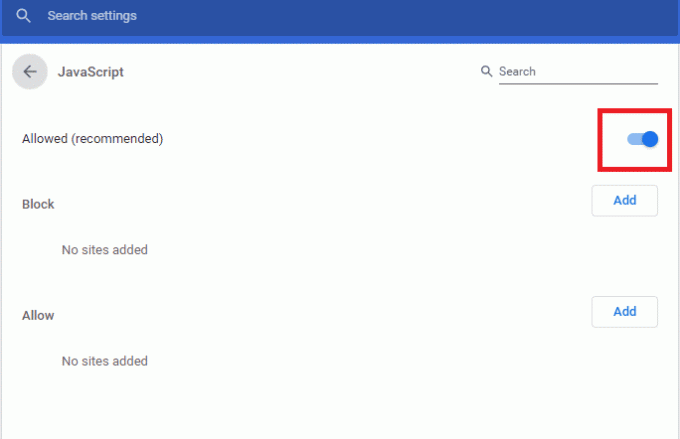
4. meetod: tühjendage brauseri vahemälu ja küpsised
Samuti on võimalik, et salvestatud vahemälu ja küpsised on teie brauseris rikutud ja põhjustab probleeme teie Yahoo Maili kontoga. Vahemälu ja küpsised aeglustavad teadaolevalt sirvimiskogemust ja seetõttu on oluline need regulaarselt brauserist tühjendada. Kui te ei tea, kuidas, siis jätkake meie juhendiga Kuidas Google Chrome'is vahemälu ja küpsiseid tühjendada aitab teil lahendada Yahoo Maili probleemi, mis ei kuva Chrome'is pilte.

5. meetod: keelake reklaamiblokeerijad
Reklaamiblokeerijad on utiliidid, mis aitavad parandada sirvimiskogemust. Kuigi need on suurepärased katkematu teenuse jaoks, võivad need mõnikord muutuda teatud veebisaidi kasutajatele, antud juhul Yahoo Maili kasutajatele, õudusunenäoks. Selle põhjuseks on asjaolu, et need reklaame blokeerivad laiendused võivad põhjustada platvormil kujutiste mittelaadimisega probleeme. Seega tuleb need keelata, et lahendada Yahoo Maili probleem, kus Chrome'is pilte ei kuvata.
1. Ava Google Chrome rakenduse allosas asuva otsinguriba abil. Kliki Avatud.

2. Klõpsake nuppu kolm vertikaalset punkti klõpsake lehe paremas ülanurgas nuppu Rohkem tööriistu valikut ja seejärel klõpsake nuppu Laiendused kõrvalolevas menüüs olev valik.

3. Lülita väljas kõik mittevajalikud ja reklaamiblokeerija laiendused nende keelamiseks.

6. meetod: kasutage teist brauserit
Paljud kasutajad, kes said selle Yahoo Maili, lõpetasid piltide vea näitamise, avastasid, et see võib olla brauserispetsiifiline ja sellega ei saa midagi teha. Kui ükski meetoditest teie jaoks ei tööta, võite selle vea vältimiseks proovida kasutada mõnda muud brauserit.
Loe ka:Yahoo jututoad: kuhu see kadus?
Kuidas parandada, kui Yahoo Mail ei näita enam pilte
Yahoo Mailil võib sõnumites piltide kuvamisel tekkida probleeme. Sõnum võib sisaldada blokeeritud pilti, mis pole kontoomanikule nähtav, kuid pildi graafika saab pärast mõne seadistuse muutmist kättesaadavaks teha. Sellise stsenaariumi korral võite proovida Yahoo Mailis pilte lubada, järgides järgmisi samme.
1. Logige sisse oma Yahoo Mail konto oma arvutis.

2. Nüüd valige Näita pilte pildi kuvamiseks või valimiseks Kuva alati pilte et kuvada kohe kõik pildid.
3. Seejärel klõpsake nuppu Seaded akna paremas ülanurgas.
4. Järgmisena klõpsake nuppu Rohkem seadeid valikus olemas Seaded menüü.

5. Nüüd vali Meili vaatamine vasakpoolses menüüpaneelis.
6. Nüüd, all Näita piltesõnumites, valige Alati, välja arvatud rämpsposti kaustas valik.
7. Lõpuks värskenda leht ja salvestage muudatused.
Kui teie Yahoo Maili konto sätteid on muudetud, näete kõiki oma meilis olevaid pilte.
Miks Yahoo Mail ei näita Androidis pilte?
Kui teil on Android-telefon ja kui te oma seadmest Yahoo Maili kontole juurde pääsete, ei saa te kirjale lisatud pilte laadida, võib selle peasüüdlane olla vead. See probleem võib tuleneda ka a pildi filtreerimise tööriist mis hoiab ära rämpsposti ja lõpuks blokeerib meediumi teie Android-seadmes. Piltide laadimise probleem võib tuleneda ka sellest, et turvameede Android-telefonides. Seetõttu peate oma konto sätteid kohandama. Teine põhjus, mis võib käivitada piltide mittelaadimise, on Yahoo konto pilt funktsioon, mis on sisse lülitatud väljas oma Android-seadmes.
Kuidas parandada Yahoo Maili, mis ei näita Androidis pilte
Androidis piltide laadimisega seotud probleemide lahendamiseks saate kontrollida Yahoo seadeid ja veenduda, et te pole neid muutnud, et takistada piltide kuvamist teie meilis. Rakenduse seadeid saate kohandada, järgides alltoodud samme.
1. Käivitage Yahoo Mail rakendus teie peal Android seade.
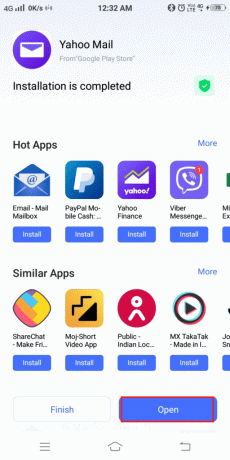
2. Nüüd logige oma kontole sisse Yahoo Maili konto selles.
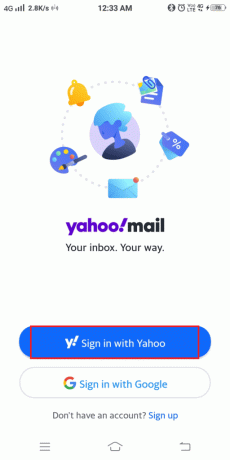
3. Järgmisena puudutage nuppu Profiili ikoon ekraani ülaosas.
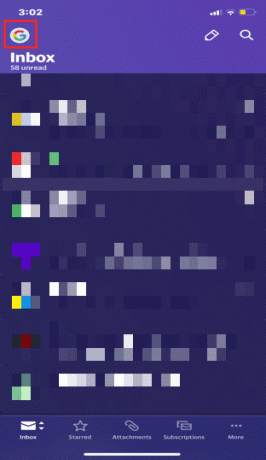
4. Nüüd puudutage nuppu Seadete ikoon.
5. Lõpuks lülitage välja Blokeeri pildid valik selles.
Loe ka:3 viisi Yahoo Maili lisamiseks Androidile
Kas ma saan Yahoos pilte blokeerida?
Jah, Yahoos on piltide laadimise keelamine võimalik. Kui te ei soovi ühtegi pildimanust vaadata, saate need järgmiste sammude abil seadetes keelata.
1. Logi sisse sinu juurde Yahoo Mail konto oma töölaua brauserist.
2. Nüüd klõpsake nuppu Seaded paremas ülanurgas.
3. Seejärel valige Rohkem seadeid allosas olev valik.

4. Nüüd klõpsake nuppu Meili vaatamine vasakust külgpaneelist.
5. Nüüd, all Kuva sõnumites olevad pildid valik, valige Küsige enne väliste piltide näitamist.
6. Lõpuks värskenda leht ja salvestage muudatused.
Korduma kippuvad küsimused (KKK)
Q1. Kuidas ma saan Yahoo Mail Basicus pilti vaadata?
Ans. Kui kasutate Yahoo Mail Basicut, ei kuvata pilte meilis kohe. Selle asemel saad a lingi ikoon koos Salvesta nupp selle all. Sellel klõpsamisel laaditakse teie arvutisse fail, mida saate rakendusega vaadata.
Q2. Kas ma saan Yahoo Mail Basicu piltide funktsiooni lubada?
Ans. Sina ei saa lubage Yahoo Mail Basicu piltide funktsioon. See funktsioon on saadaval ainult Yahoo Maili uusimates versioonides.
Q3. Miks ma ei saa Yahoo meiliga manust vaadata?
Ans. Kui te ei saa oma Yahoo kontol olevat e-kirjaga manust vaadata, võib selle põhjuseks olla mitu põhjust, sealhulgas manuse suur suurus. Kui manus on salvestatud Yahoo andmebaas, või kui manus on olnud kustutatud saaja arvutist.
Q4. Miks ma ei näe oma meilides pilte?
Ans. Võimatus e-kirjades pilte vaadata võib olla tingitud teie meilikliendi kokkusobimatus piltide toetamiseks. Kui kasutate e-posti teenust, mis ei toeta pilte, võiksite minna üle teenuse uuele versioonile. Samuti on teada, et mõned meiliserverid blokeerivad piltide väljasaatmise.
K5. Kust ma leian oma Yahoo pilte?
Ans. Kui olete oma Yahoo kontole pilte salvestanud, võite need leida Fotod teie kaust Yahoo konto, sinu Google Drive kontol või Minu pildid teie kaust väline kõvaketas.
Soovitatav:
- Parandage Facebooki meeldimiste kohta andmete puudumine
- Parandage Google Chrome'i ketta täieliku allalaadimise tõrge
- 22 parimat võltsitud meiliaadresside generaatorit
- Kuidas muuta Yahoo e-posti aadressi
Loodame, et meie tänane dok Yahoo Mail lõpetas piltide näitamise vastas kõikidele teie kahtlustele, mis puudutasid teie Yahoo Maili kontole kujutiste laadimise võimatust, selle probleemi põhjuseid ja selle parandamise samme. Kui teil on mõne muu teema kohta muid päringuid, võite need jätta allpool olevasse kommentaaride jaotisse.
Elon on TechCulti tehnikakirjanik. Ta on kirjutanud juhendeid umbes 6 aastat ja käsitlenud paljusid teemasid. Talle meeldib käsitleda Windowsi, Androidiga seotud teemasid ning uusimaid nippe ja näpunäiteid.